Cum să personalizați și să colorați aplicațiile în iOS 14
Miscelaneu / / August 05, 2021
Actualizarea majoră actuală pentru iOS, versiunea 14.0, a fost lansată cu doar câteva zile în urmă. Cea mai recentă actualizare este un răspuns la multe dintre funcțiile mult așteptate ale utilizatorilor. Întrucât Android este etichetat deja lider în aspectul de personalizare, Apple ia acum măsurile necesare pentru a nu rămâne în urmă și a atrage interesele mai multor oameni din întreaga lume.
Cuprins
-
1 Cum să personalizați și să colorați aplicațiile în iOS 14
- 1.1 Organizarea aplicațiilor cu biblioteca de aplicații
- 1.2 Adăugarea de widget-uri Apple în iOS 14
- 1.3 Schimbarea pictogramei aplicației în iOS 14
Cum să personalizați și să colorați aplicațiile în iOS 14
Modificările majore ale iOS 14 includ funcțiile de personalizare a ecranului de pornire, cum ar fi widget-urile nou introduse, Biblioteca de aplicații etc. Cu aceste noi funcții, utilizatorii au toate motivele și toate instrumentele pentru a-și face iPhone-urile să arate mai estetic. Deoarece Apple oferă acum mai mult control utilizatorului său asupra aspectului ecranului de pornire al iPhone-ului, veți găsi tot ce aveți nevoie pentru a vă face mai plăcut vizual cu ghidul nostru despre cum să personalizați și să colorați aplicațiile iOS 14.
Organizarea aplicațiilor cu biblioteca de aplicații
Noua bibliotecă de aplicații aduce mari posibilități noi pentru a vă organiza iPhone-ul. Glisând la pagina foarte dreaptă a ecranului de pornire, veți găsi ceva nou, care este Biblioteca de aplicații - un hub pentru toate aplicațiile instalate. Înainte ca Apple să aducă biblioteca de aplicații, a trebuit să facem față aglomerației tuturor aplicațiilor de pe iPhone. Cu toate acestea, cu noua bibliotecă de aplicații, puteți muta orice aplicație nedorită de pe ecranul de pornire în această bibliotecă.
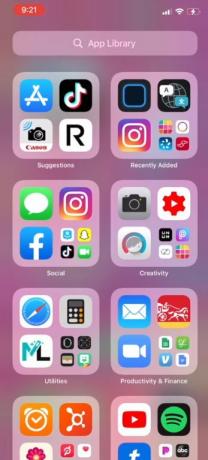
Pentru a face acest lucru, tot ce trebuie să faceți este să țineți apăsată aplicația pe care doriți să o mutați în biblioteca de aplicații. Apoi, din opțiunile pe care le obțineți, alegeți să Editați ecranul de pornire. Apoi, faceți clic pe negativ(-) butonul din colțul din stânga sus al aplicației. Aceasta vă va oferi 3 opțiuni dintre care ar trebui să faceți clic Mutați în biblioteca de aplicații. După ce ați terminat, aplicația respectivă va fi mutată în biblioteca de aplicații și veți putea să o localizați în categoria respectivă din bibliotecă.
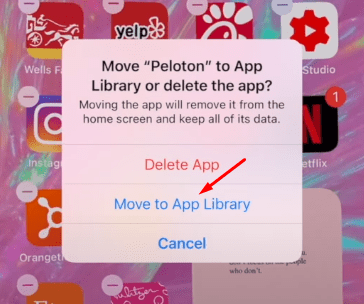
Adăugarea de widget-uri Apple în iOS 14
iPhone are un set de widget-uri stoc pe care utilizatorii le pot adăuga la ecranul de pornire. Procesul de a face acest lucru este destul de simplu. Pentru a face acest lucru, derulați până la pagina din stânga a ecranului de pornire. Când sunteți pe această pagină, glisați până jos și veți găsi un Editați | × buton. Dând clic pe acest buton este primul nostru pas pentru a adăuga widget-uri stoc de la Apple. După ce faceți clic pe acest buton, veți vedea un plus (+) semn în colțul din stânga sus al ecranului.

După ce faceți clic pe butonul +, telefonul dvs. va afișa o grămadă de widget-uri stoc de la Apple, din care puteți alege. Aceste widget-uri variază de la calendar și ceas la fitness și fotografii. Pentru a adăuga oricare dintre aceste widget-uri disponibile, tot ce trebuie să faceți este să faceți clic pe widgetul pe care doriți să îl adăugați, să alegeți dimensiunea acestuia din următorul ecran și să adăugați. Un lucru pe care trebuie să îl rețineți în timp ce adăugați widget-uri stoc este că nu puteți personaliza mult widget-urile.
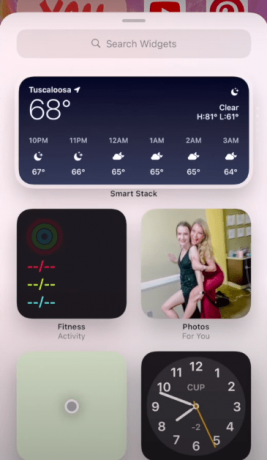
Schimbarea pictogramei aplicației în iOS 14
- Pentru a schimba capacele aplicației de pe iPhone, accesați Comenzi rapide aplicație
- Când vă aflați în aplicație, accesați fișierul Toate comenzile rapide secțiune
- De acolo, faceți clic pe plus (+) din colțul din dreapta sus al ecranului

- Apoi, faceți clic pe Adăugați acțiune buton

- Acest lucru vă va oferi câteva opțiuni. Dintre acestea, alegeți Scripting
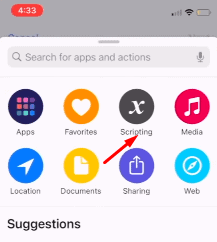
- Apoi, faceți clic pe Deschide aplicatia
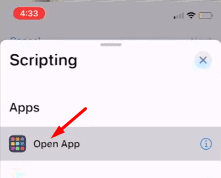
- Apoi, faceți clic pe Alege și alegeți aplicația pentru care doriți să schimbați pictograma sau coperta
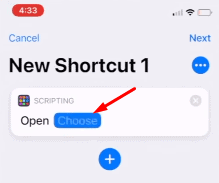
- După alegerea aplicației, următorul pas este să faceți clic pe trei puncte în partea dreaptă sus a ecranului

- Acest lucru vă va oferi câteva opțiuni. Din ele, alegeți Adăugați la ecranul de pornire opțiune

- Din ecranul următor, tastați un nume de etichetă pentru noua comandă rapidă făcând clic pe câmpul de text

- În cele din urmă, pentru a-i schimba pictograma sau coperta, trebuie doar să faceți clic pe imaginea din partea stângă a câmpului de text
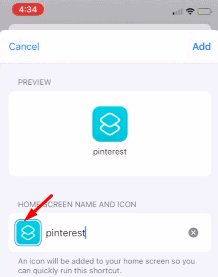
- Când faceți clic pe acea imagine, veți primi 3 opțiuni. Din ele, alegeți modul în care doriți să adăugați noua pictogramă sau imaginea de copertă și adăugați o imagine pe care doriți pentru acea aplicație

- După ce alegeți imaginea, faceți clic pe Adăuga din colțul din stânga sus al paginii și gata. Aceasta va adăuga acum imaginea cu pictograma personalizată pe ecranul de pornire.
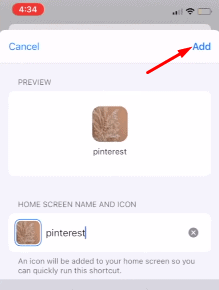
Articole similare:
- Cum se schimbă culoarea widgetului pe iOS 14 | iPadOS 14
- Descărcați și instalați iOS 14 pe iPhone-ul dvs. prin actualizarea OTA sau restaurarea imaginii
- Cum să setați Google Chrome ca browser implicit în iOS 14
- Cum să opriți aplicațiile să solicite urmărirea în iOS 14
- Ce aplicații funcționează cu iOS 14 Widget-urile pentru ecranul de pornire?
- Cum să readuceți alertele de apeluri primite pe ecran complet pentru toate aplicațiile de apelare din iOS 14
- Cum să ascundeți imaginea în modul imagine pe iPhone cu iOS 14
Acestea sunt toate opțiunile de personalizare pe care noua actualizare iOS 14 le aduce pe iPhone. Actualizarea a adus cu siguranță schimbări majore și Apple a decis acum să ofere utilizatorilor săi mai mult control asupra modului în care ar trebui să arate iPhone-ul lor. Acestea fiind spuse, sperăm că citirea ghidului de mai sus v-a adus niște informații valoroase și ajutor. Vă rugăm să ne informați comentând mai jos dacă aveți întrebări suplimentare cu privire la același lucru.
De asemenea, verificați Sfaturi și trucuri pentru iPhone, Sfaturi și trucuri pentru PC, și Sfaturi și trucuri pentru Android dacă aveți întrebări sau doriți ajutor. Mulțumesc!
Sunt Aman, scriu de peste 3 ani sub un set diversificat de subiecte. Sunt onorat că am ocazia să fac parte din getdroidtips.com și sunt recunoscător că pot contribui la o comunitate atât de minunată. Născut în India, călătoresc și lucrez de la distanță.



